I dag er brugere glade for lyd af høj kvalitet, fordi det lyder godt at blive hørt af nogen. Således er høj kvalitet fremragende; nogle brugere leder efter en måde at få dem til at lyde ved en lav hastighed og producere en identisk lyd, der kommer fra vores telefoner. Du kan ændre bithastigheden af lydfilen for at få den til at lyde lav. Filstørrelsen vil også være mindre end lydfilerne i høj kvalitet, når først du gør lyden lavere. Vil du drage fordel af det? Se det selv, når vi introducerer den bedste software, du kan bruge til lav lav lydkvalitet online og offline i denne artikel.

Du kan bruge flere værktøjer til at lave den lave lydkvalitet online, men vi vælger en til dig, der er den bedste, den HDConvert. Dette online kan konvertere din højkvalitets lydfil til en lavere ved at ændre dens bitrate. Så hvis du vil konvertere din lydkvalitet på nettet, må dette være dit første valg. Selvom webværktøjet er gratis at bruge og brugervenligt, er der nogle begrænsninger med hensyn til at bruge dette værktøj. En af dem er dens konverteringshastighed; selvom det ikke er en slowpoke, tager det stadig tid at behandle, så det er nødvendigt at vente. Desuden, hvis du vil prøve at bruge dette værktøj, kan du stole på de trin, vi tilføjer nedenfor.
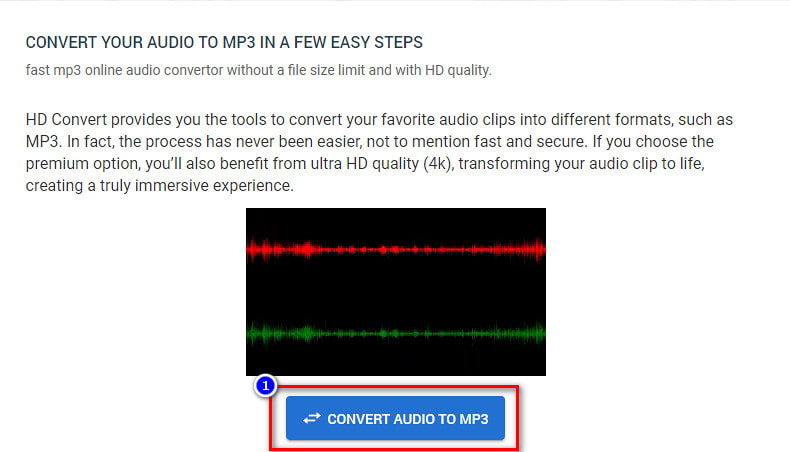
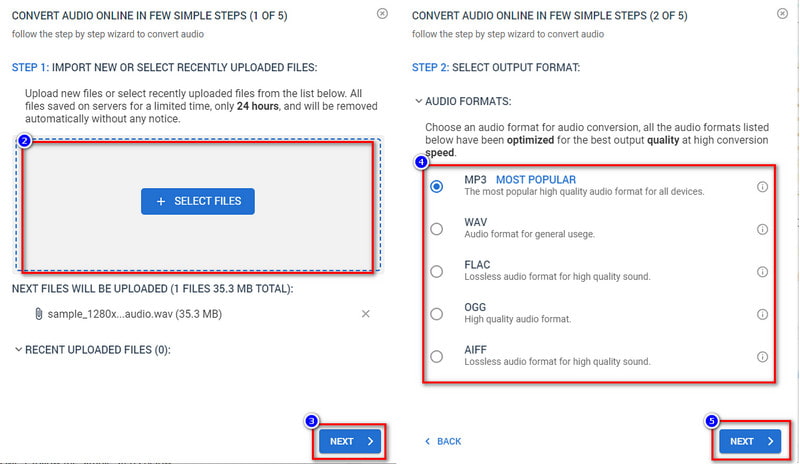
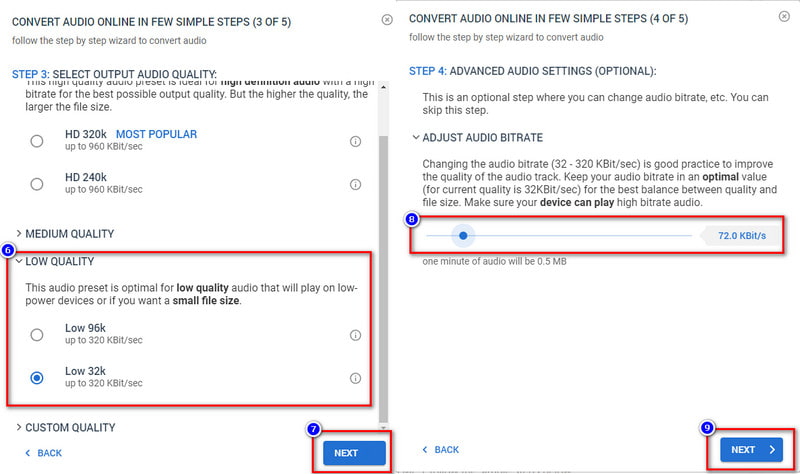
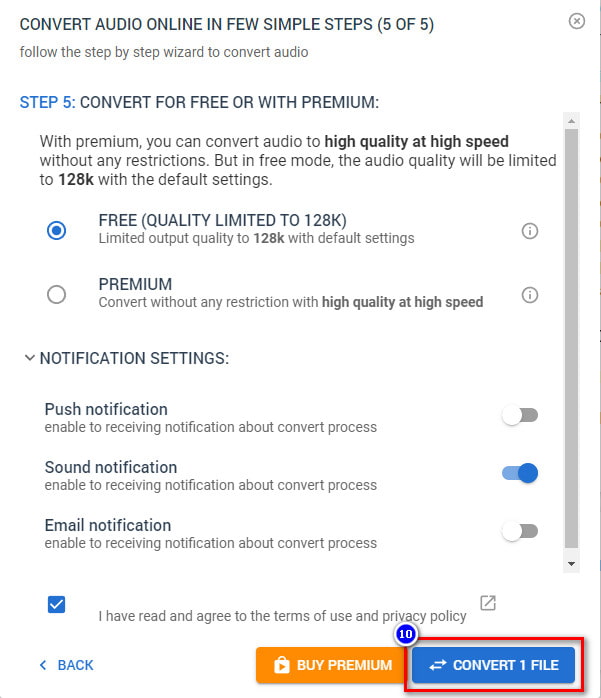
Top-of-the-line videokonverteren kan også gøre det samme som det første værktøj til at lave lav lydkvalitet online. Aiseesoft Video Converter Ultimate er den ultimative løsning til at få lydkvaliteten til at lyde høj eller lav på Windows og Mac. Enhver, der bruger det, kan mestre softwaren på grund af dens intuitive grænseflade. Hvis du ikke har erfaring med at redigere lydkvaliteten, må dette være dit førstevalgssoftware. Det giver et fremragende output sammenlignet med det andet værktøj, som ikke engang onlineværktøjet kan nå.
Selvom softwaren er nem at bruge, som vi sagde, har softwaren også avancerede funktioner, som du måske kunne tænke dig at bruge udover at konvertere lydkvaliteten til en lavere. Så antag, at du vil prøve at bruge denne ultimative software til at omdanne din lydkvalitet til en lavere version, der passer til din telefon. I så fald kan du følge nedenstående trin.
100 % sikker. Ingen annoncer.
100 % sikker. Ingen annoncer.

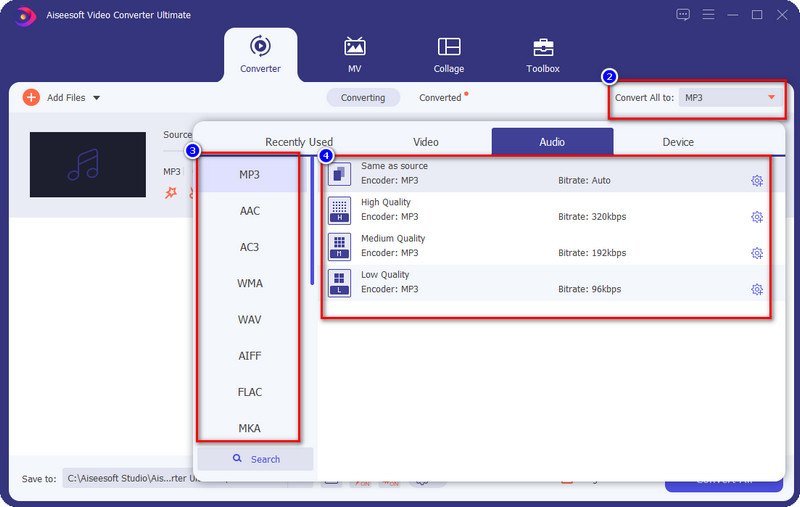
Valgfrit: Hvis du vil gå meget lavere i lydkvaliteten, kan du klikke på gear plus-ikonet i venstre side af formatet. Du kan nu ændre bitrate, kanal og sample rate for at sænke lyden; klik Opret ny for at gemme ændringerne.
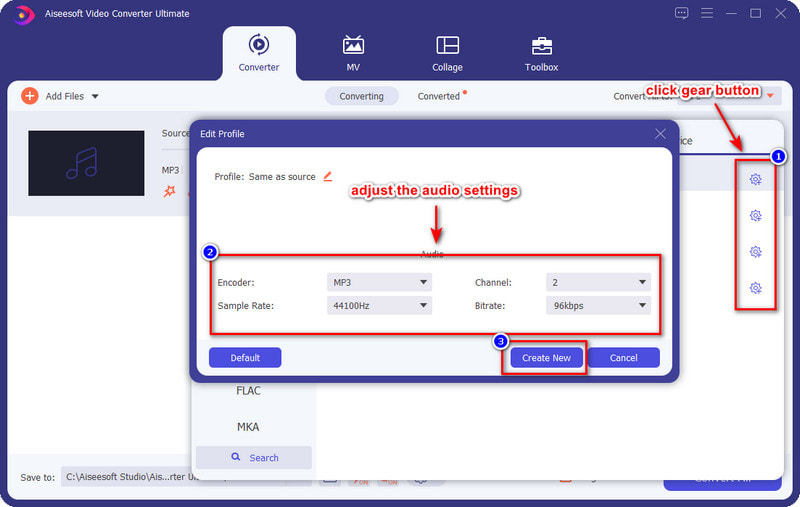
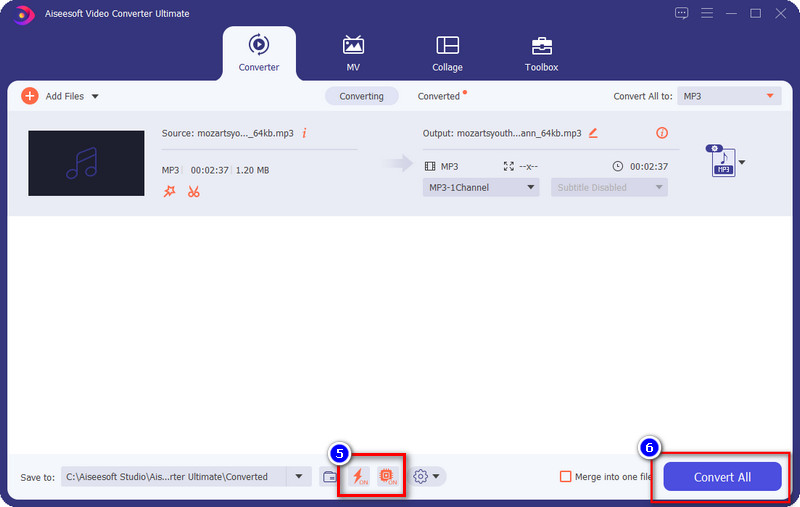
Forresten kan du også bruge dette værktøj til forbedre lydkvaliteten med lethed.
Audacity er den one-stop lydeditor, du kan downloade gratis på dit skrivebord. Denne software kan ændre bithastigheden for den lydfil, du uploader, for at gøre lyden lavere, hvis du vil. Selvom det er gratis, kan du se, at værktøjet fungerer som en professionel, og derfor bruger mange brugere det til andre formål, som f.eks. lydkomprimering.
Selvom softwaren er gratis og bruges af mange fagfolk, ser dens GUI ikke godt ud. Nogle funktioner er svære at forstå, især for folk, der ikke har praktisk erfaring med at bruge en lydeditor. Men vær ikke ked af det, for vi har lavet en tutorial, som du kan følge ved hjælp af denne software.
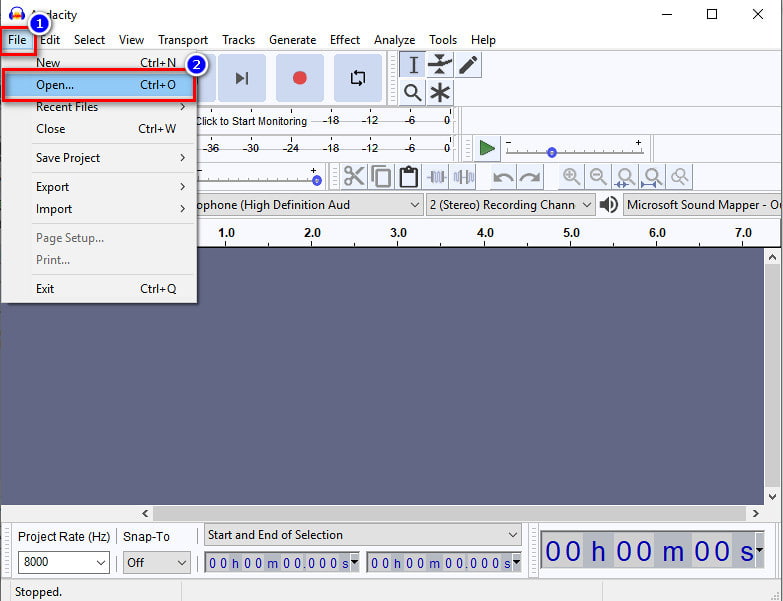
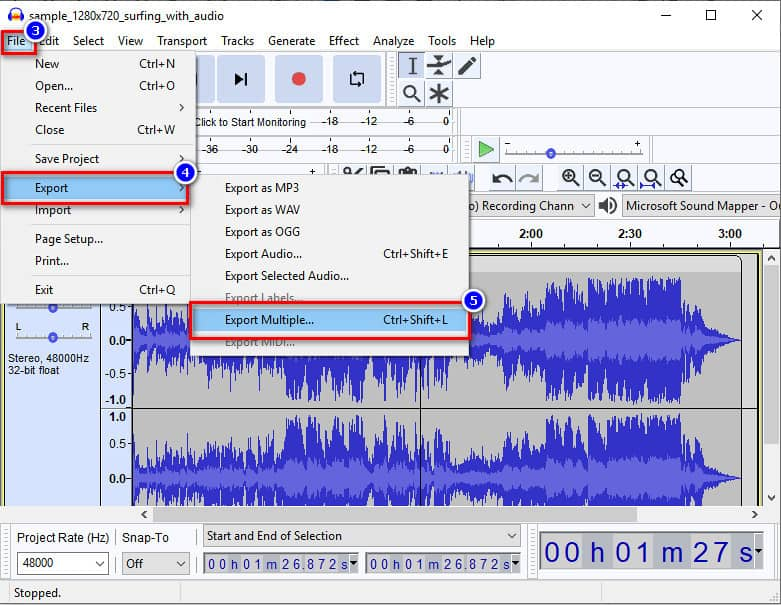
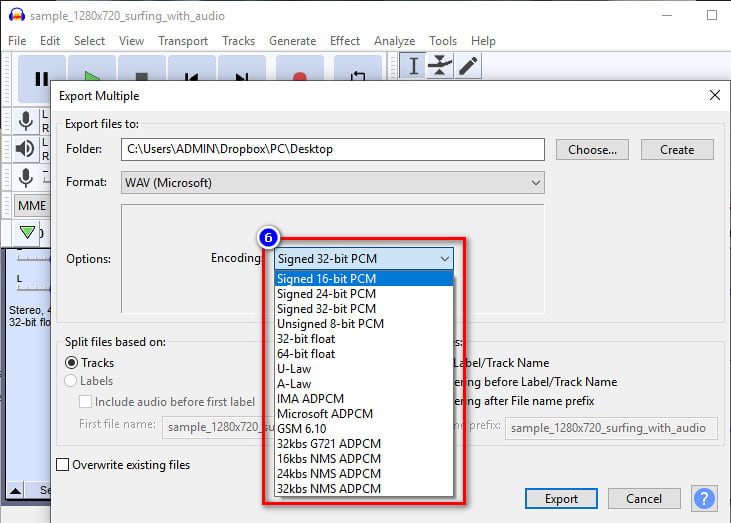
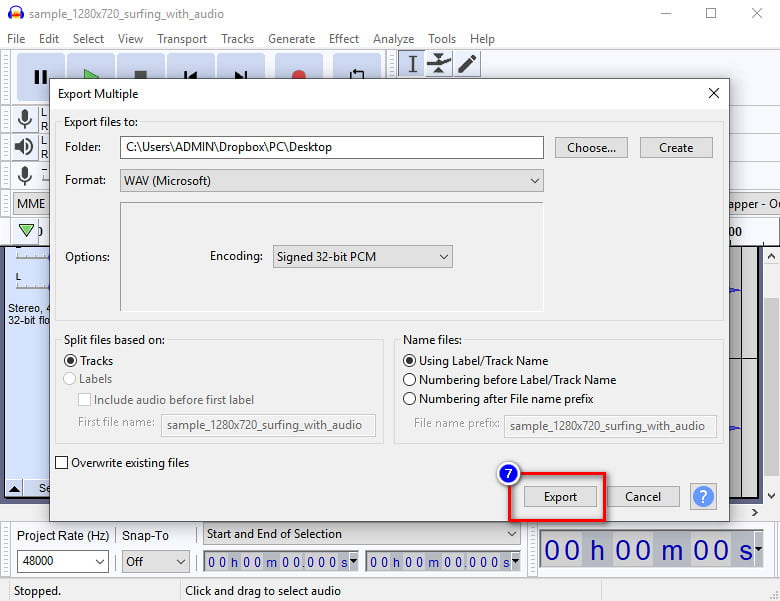
Vil det påvirke filstørrelsen, hvis du ændrer lydkvaliteten til en lavere?
Ja, en lydfil af høj kvalitet har en større filstørrelse på grund af den højere bitrate, sample rate og kanal. På den anden side har de lavere forskellige ting. Så hvis du er ved at konvertere høj kvalitet til lav, vil du se deres filstørrelse krympe.
Hvad er den laveste bitrate, jeg kan indstille på lyden?
Det meste software understøtter sænkning af lydens bithastighed op til 64 kbps. Alligevel er denne bitrate ikke ideel til at indstille til din lyd, fordi der er en chance for, at du vil høre statisk lyd på lyden, når den er eksporteret. Men ikke alle vil generere en statisk lyd, så vær forsigtig, hvis du er ved at gå lavere end 64 kbps.
Hvad er den ideelle laveste bitrate for lyd i lav kvalitet?
Det er bedre at overveje, at du ikke må gå så lavt som 128 kbps for at sænke kvaliteten. På grund af lydfilen når sit fulde potentiale eller ud over det, er der en chance for, at du ikke vil være i stand til at lytte til lyden igen på grund af flere problemer.
Konklusion
For at lave lav lydkvalitet online og offline, skal du bruge pålidelig software og være i stand til at udføre opgaven uden nogen hindringer. Egenskaberne for den bedste kvalitetskonverter, du kan bruge, er på Aiseesoft Video Converter Ultimate. Du kan have softwaren inden for rækkevidde, hvis du klikker på download-knappen ovenfor og følger de angivne trin. Vi håber, at denne artikel oplyser en vej ud på, hvordan man kan gøre kvaliteten lavere. Vil du diskutere noget? Du kan efterlade kommentarer nedenfor, og lad os diskutere det lige nu!

Video Converter Ultimate er fremragende videokonverter, editor og forstærker til at konvertere, forbedre og redigere videoer og musik i 1000 formater og mere.
100 % sikker. Ingen annoncer.
100 % sikker. Ingen annoncer.